Subtitle merupakan bagian yang tidak terpisahkan dari sebuah video. Seseorang melakukan jajak pendapat kepada penonton YouTube dan sekitar 57% orang mengatakan bahwa mereka merasa tidak dapat memahami dialog dalam video yang mereka tonton kecuali mereka menggunakan subtitle.
Saat Anda menonton video, subtitle yang bagus dapat membuat Anda lebih fokus pada video dan tidak akan mengganggu perhatian Anda. Jika video yang Anda unduh tidak memiliki subtitle, Anda dapat mengunduh file subtitle dari situs tertentu. Setelah itu, Anda bisa menggabungkan subtitle dengan video.
Beberapa orang mungkin bertanya-tanya mengapa kita harus menggabungkan subtitle dengan video secara permanen. Karena sebagian besar platform tidak memungkinkan Anda untuk mengedit gaya subtitle, melakukan burning untuk mengedit subtitle bisa jadi lebih baik dalam beberapa kasus. Saat Anda menggabungkan subtitle dengan video, Anda dapat menyesuaikan ulang font, gaya teks, dan tata letak subtitle sesuai keinginan. Selain itu, beberapa platform seperti Instagram tidak menerima format SRT atau file subtitle lainnya, jadi menggabungkan subtitle dengan video adalah satu-satunya cara bagi Anda untuk memiliki subtitle pada video Anda.
Oleh karena itu, kami akan merekomendasikan 4 alat penggabungan video dan subtitle yang sangat bagus untuk membantu Anda menggabungkan subtitle dengan video dengan mudah.
Isi:
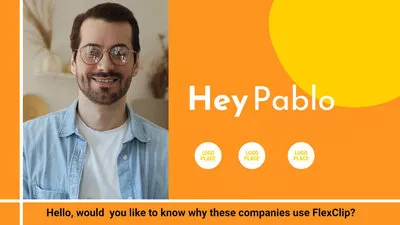
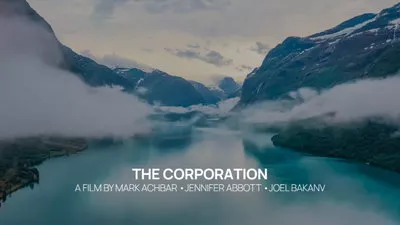


Bagian 1 Alat Penggabungan Video dan Subtitle yang Hebat Membantu Menggabungkan SRT dengan MP4 dan Lainnya - Alat Online
1.1 FlexClip
Kita semua tahu FlexClip adalah alat editing video online gratis yang populer bagi orang-orang yang ingin melakukan lebih banyak editing untuk meningkatkan kualitas video mereka. Selain itu, FlexClip juga memungkinkan Anda untuk menggabungkan subtitle dengan video hanya dalam beberapa kali klik.
Jika Anda memiliki file subtitle, Anda dapat langsung mengunggah file subtitle Anda ke FlexClip dalam berbagai format, seperti VTT, SRT, LRC, SSA, dan format lainnya. Kemudian Anda dapat menggabungkan subtitle dengan video dalam beberapa kali klik. Dan FlexClip memberi Anda kendali penuh atas subtitle Anda. Anda dapat membagi atau menggabungkan subtitle, mengubah font, perataan, gaya, dan membuat penyesuaian pribadi yang sesuai dengan kebutuhan Anda.
Atau jika Anda tidak memiliki file subtitle, AI canggih FlexClip dapat sangat membantu Anda. Fitur Fitur AI Auto Subtitle-nya akan secara otomatis mengidentifikasi dan membuat subtitle untuk video Anda.
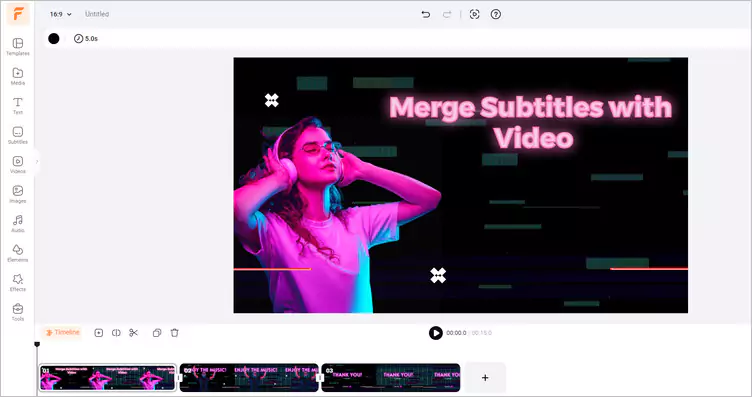
Penggabungan Video dan Subtitle yang Hebat - FlexClip
Manfaat FlexClip untuk Menggabungkan Subtitle dengan Video
Klik Media untuk mengunggah klip video Anda dari PC, ponsel, Google Drive, One Drive, Dropbox, dll.
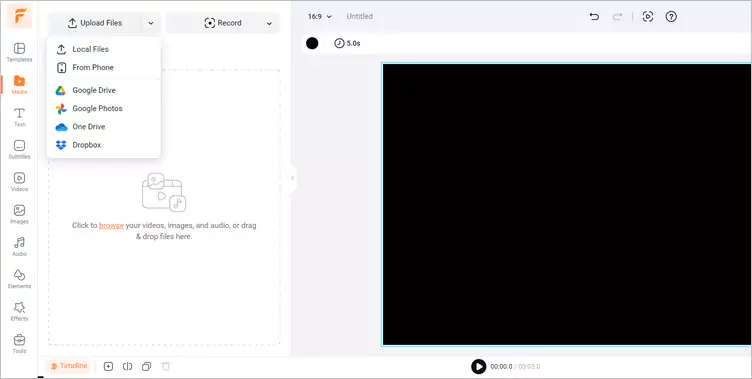
Unggah Materi Video Anda Sendiri - FlexClip
Klik Subtitle dan pilih untuk mengunggah berkas subtitle dalam berbagai format. Kemudian subtitle akan digabungkan dengan video secara otomatis.
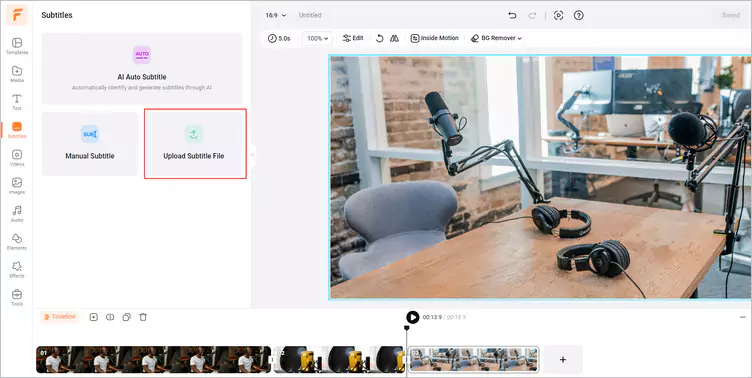
Gabungkan Subtitle dengan Video Anda - FlexClip
Setelah menggabungkan subtitle dengan video, Anda dapat menyesuaikan jenis huruf subtitle, warna, dan mengubah huruf kapital atau miring pada subtitle, mengubah perataan, warna subtitle, dan lain sebagainya.
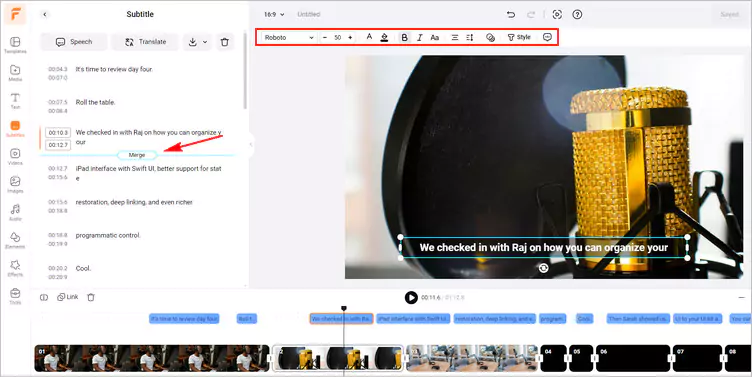
Kustomisasi Subtitel - FlexClip
Setelah puas dengan video yang dihasilkan, Anda dapat mengetuk Ekspor untuk mengunduh video.
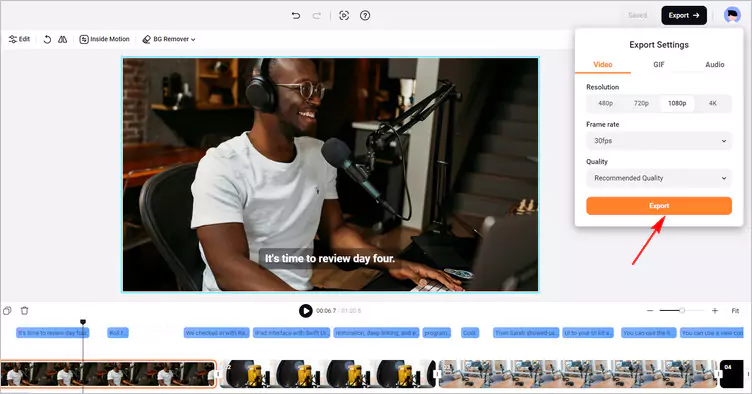
Unduh Video Anda dengan Subtitle Gabungan - FlexClip
1.2 Clideo
Clideo wajib direkomendasikan jika Anda ingin menggabungkan subtitle dengan video. Alat ini dilengkapi dengan UI yang jelas, yang memungkinkan Anda untuk dengan mudah meletakkan file SRT pada video dan menggabungkannya. Pratinjau tersedia setelah pengeditan subtitle selesai digabungkan. Kemudian Anda dapat memilih font, ukurannya, dan menyelaraskan teks. Selain itu, pilih warna dan latar belakangnya agar subtitle terlihat lebih bagus.
Sebelum menyimpan video Anda dengan subtitle, Anda dapat mengonversinya ke format apa pun yang diinginkan seperti MP4, MKV, AVI, MOV, dan lainnya. Clideo dapat digunakan di Mac dan Windows, iPhone dan Android, apa pun browser yang Anda gunakan.

Gabungkan Subtitle dengan Video - Clideo
Fitur Clideo untuk Menggabungkan Subtitle dengan Video
Bagian 2 Alat Penggabungan Video dan Subtitle yang Hebat Membantu Menggabungkan SRT dengan MP4 dan Format Lainnya - Perangkat Lunak
2.1 Wondershare Filmora
Filmora adalah alat editing video populer yang menawarkan berbagai fitur untuk membuat berbagai jenis video. Filmora dapat menggabungkan subtitle dengan video dengan mudah, cepat, dan ringkas. Mulai dari mengedit subtitle, termasuk font, gaya teks, hingga menggabungkan subtitle dengan video, membuat, memadukan, mempercepat, dan masih banyak lagi, alat ini merupakan alat penyunting video yang sangat hebat bagi semua pengguna.
Filmora menawarkan semua fitur terkait subtitle melalui Editor Subtitle-nya, yang memungkinkan Anda menambahkan teks secara manual dan otomatis.
Selain itu, Anda dapat dengan mudah menyesuaikan teks subtitle dengan mengedit jenis, warna, dan ukuran font. Tidak hanya itu, Anda juga dapat memposisikannya pada video sesuai dengan kebutuhan Anda.
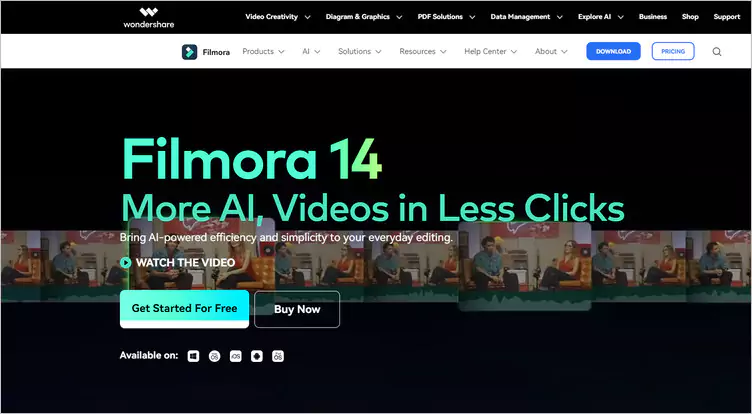
Gabungkan Subtitle dengan Video - Filmora
Fitur Filmora untuk Menggabungkan Subtitle dengan Video
2.2 VLC
VLC adalah pemutar multimedia gratis, sumber terbuka, dan lintas platform. Pemutar ini dapat memutar sebagian besar file video dan audio. VLC juga memiliki fitur lain, seperti menggabungkan subtitle dengan video. VLC mendukung berbagai format video dan beberapa format subtitle.
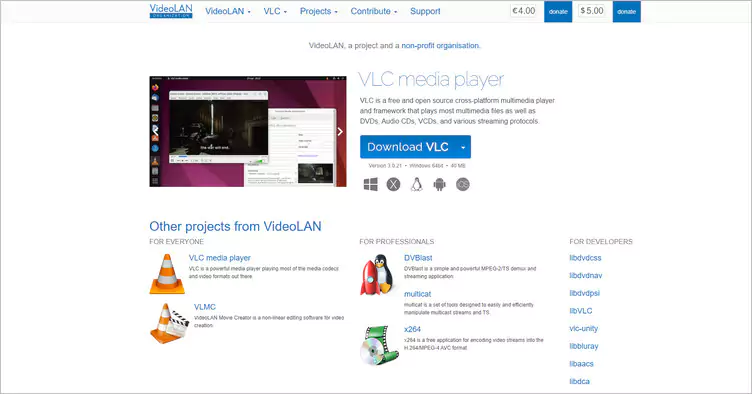
Gabungkan Subtitle dengan Video - VLC
Fitur VLC untuk Menggabungkan Subtitle dengan Video
Kesimpulan
Sekian 4 alat penggabungan video dan subtitle terbaik, serta cara menggabungkan subtitle dengan video dengan cara yang lebih mudah. Semoga Anda memperoleh jawaban melalui artikel ini mengenai penggabungan subtitle dengan video. Jadi, ayo kita mulai berkreasi!


